Desbloquear pdf y restricciones del documento
Te contamos cómo desbloquear un PDF de forma rápida y eficaz sin necesidad de recurrir a programas informáticos.
Cómo buscar palabras en PDF
Cómo firmar documentos de Word o PDF en iPhone
Cómo editar un PDF en Word


Si sueles abrir documentos PDF de forma habitual, habrás comprobado que algunos de esos documentos guardados en formato PDF vienen protegidos, lo que significa que no podrás editarlos, imprimirlos o copiarlos en un archivo Word para realizar modificaciones. Esto suele suponer un gran inconveniente para muchos usuarios que no saben cómo solucionar este problema. Por ello, a continuación, te contamos cómo desbloquear un PDF para que puedas realizar los cambios pertinentes que necesites.
Realmente se ha podido demostrar que proteger un pdf con contraseña es poco eficaz. Aún así, muchas personas siguen usando este método para bloquear sus archivos y que otros no sean capaces de acceder a él. La mejor opción para asegurar un archivo en PDF no es escoger una contraseña, sino alguna herramienta de seguridad que protegen este tipo de documentos.
Este tipo de programas de seguridad consiguen encriptar los documentos de tal forma que es imposible acceder a ellos. Pero este sistema de seguridad no es común y lo que realmente encontramos para bloquear un PDF son las famosas contraseñas.
Cómo desbloquear un PDF
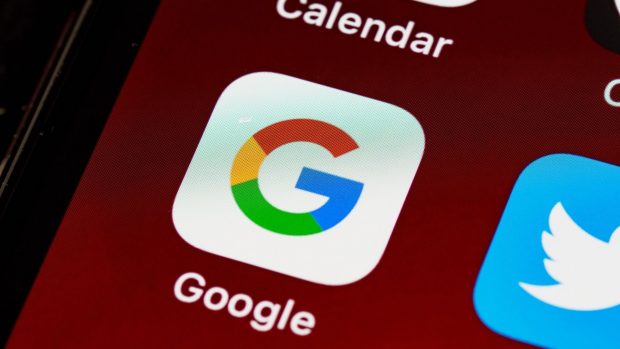
Existen varias opciones para poder desbloquear un PDF, aunque la más común, y la más sencilla, se realiza con el mismo navegador de Google Chrome.
- Abre Google Chrome. Es el único navegador en el que se puede usar la función de «imprimir» para poder eliminar la contraseña, así que si lo haces con otro navegador no estará disponible la opción.
- Ve a la opción de Google Drive. Si tienes iniciada tu sesión de Google, este se abrirá automáticamente, por lo que no tendrás que poner ni tu correo ni tu contraseña.
- Selecciona el documento PDF y súbelo a Google Drive. Podrás hacerlo o bien arrastrando directamente el documento o creando un nuevo documento y subiendo el archivo desde ahí.
- Al hacer doble click en el documento PDF en la carpeta de Google Drive, este se abrirá dentro del navegador. En caso de que el documento PDF esté bloqueado por un usuario, te pedirá una contraseña para ver el contenido, pero no tendrás que poner nada.
- Selecciona la opción de «imprimir» y haz click en «cambiar» que se encuentra debajo de la opción de «destino». Al pulsarlo se abrirá un menú.
- Pulsa la opción de «guardar como PDF» y guarda todos los cambios realizados para desbloquear el PDF.
Siguiendo estos sencillos pasos tendrás la opción de desbloquear el PDF que necesitas sin necesidad de buscar una contraseña o usar programas informáticos que te ayuden a acceder al documento.









